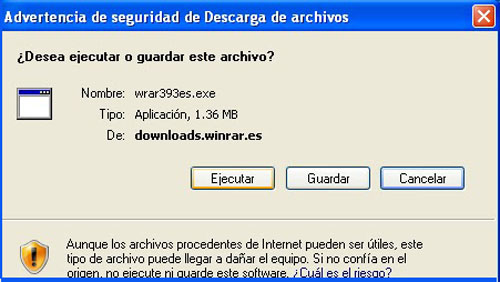 WinRar es una versión del compresor RAR para Windows. Esta herramienta te permitirá crear, manejar y controlar ficheros de archivo. En la actualidad existen diferentes versiones RAR para varios sistemas operativos: Windows, Linux y Mac OS X.
WinRar es una versión del compresor RAR para Windows. Esta herramienta te permitirá crear, manejar y controlar ficheros de archivo. En la actualidad existen diferentes versiones RAR para varios sistemas operativos: Windows, Linux y Mac OS X.
Descargar
Si quieres descargar WinRar has clic aquí.
Instalar
1- Primero deberás descargar WinRar.
2- Luego has clic en “Ejecutar” o “Guardar”.
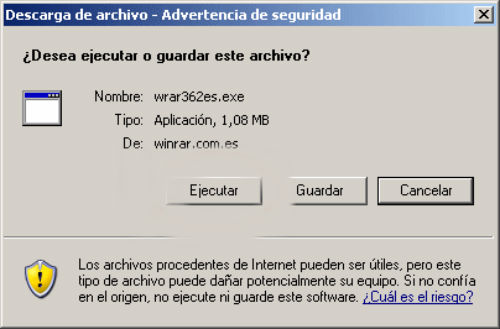
3- Cuando finalice la descarga se iniciara la instalación.
4- Si escogiste la opción de guardar, deberás seleccionar la carpeta en donde quieras descargarlo.
5- Has doble clic sobre el archivo descargado.
6- Durante la instalación se te preguntara por varias opciones del programa, sigue las instrucciones y listo. Generalmente las opciones por defecto son las más recomendables.
Características del Winrar
Algunas de las características más importantes de WinRAR son:
- Compresión sólida, que puede aumentar la razón de compresión respecto a los métodos más comunes, en especial al comprimir un número grande de ficheros pequeños y similares.
- Archivo multivolumen.
- Creación de archivos auto extraíbles usando los módulos auto extraíbles predeterminados u opcionales.
- Recuperación de los archivos dañados físicamente.
- Volúmenes de recuperación con los cuales podrás recuperar partes dañadas de archivos multivolumen.
- Otras funciones como co0dificacion, registro de errores, comentarios de archivos, etc.
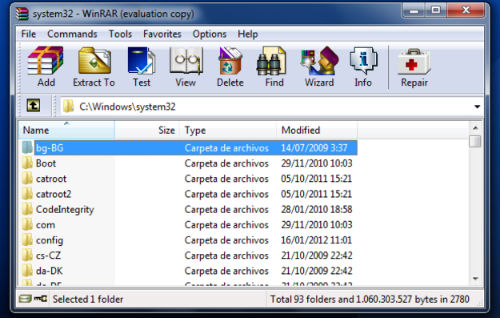
Comprimir un archivo
1- Has clic derecho sobre el archivo que quieras comprimir, luego has clic en “Añadir a archivo”.

2- Luego has clic en “Aceptar”.
3- Deberás esperar a que termine la compresión y listo.
Poner clave a los archivos “Rar”
1 – Has clic derecho en el archivo y luego clic en “Añadir a archivo”.
2 – Has clic en “Avanzado”.
3 – Has clic en “Establecer contraseña”.
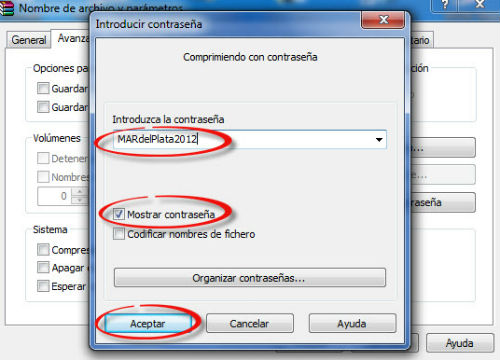
4 – Escribe la contraseña y has clic en “Aceptar”.
Extraer un archivo “Rar”
Para extraer un archivo es muy sencillo solo debes hacer clic derecho en cualquier archivo “Rar” que quieras extraer y has clic en “Extraer” y listo.
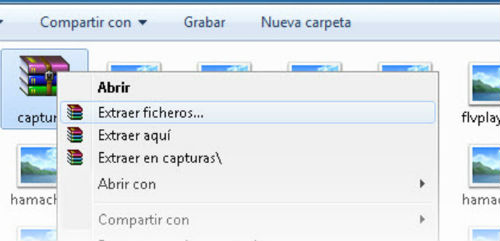
Comprimir muchos archivos en un solo archivo “Rar”
1 – Selecciona todos aquellos archivos que quieras comprimir.
2 – Luego has clic en “Añadir archivo”.
3 – Si quieres luego puedes ponerle su propia contraseña como se explico mas arriba.